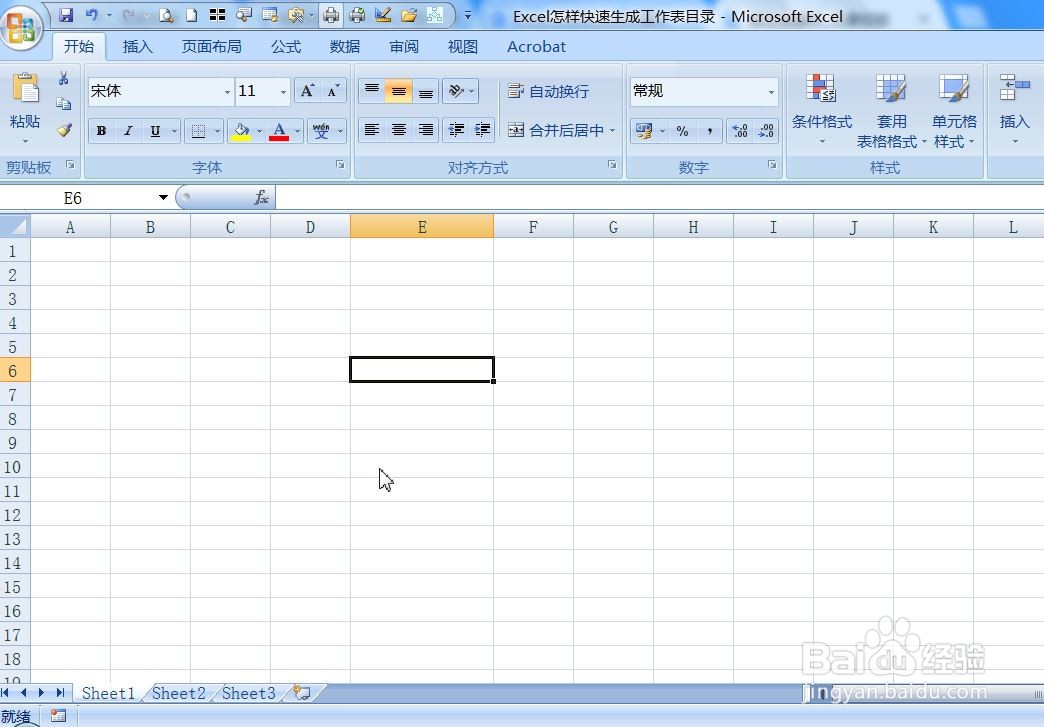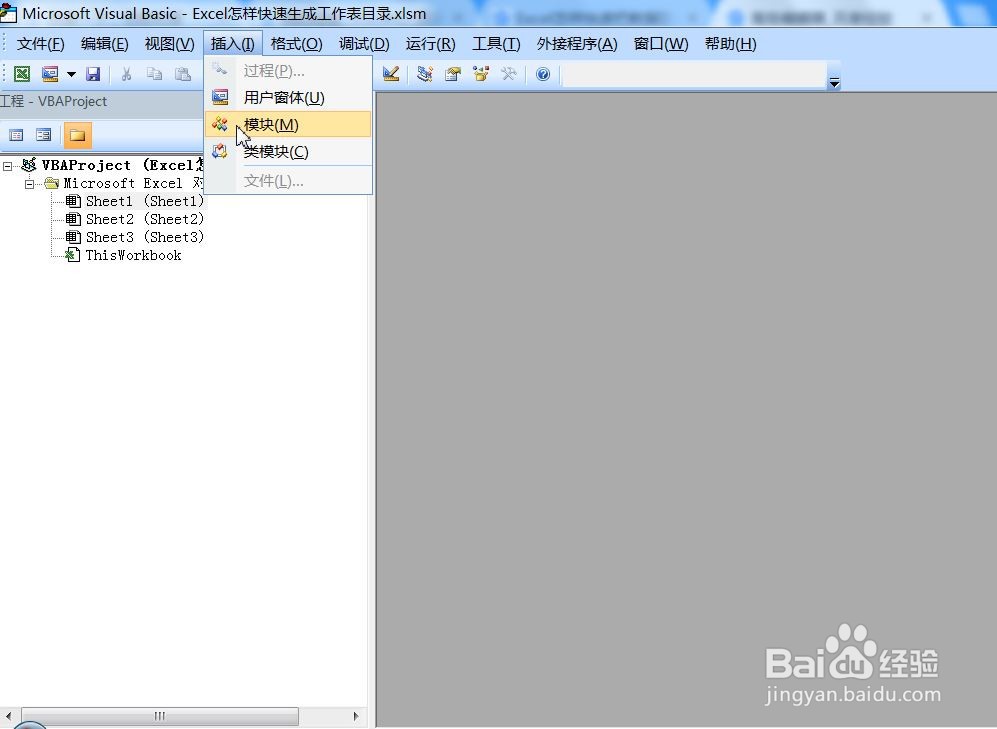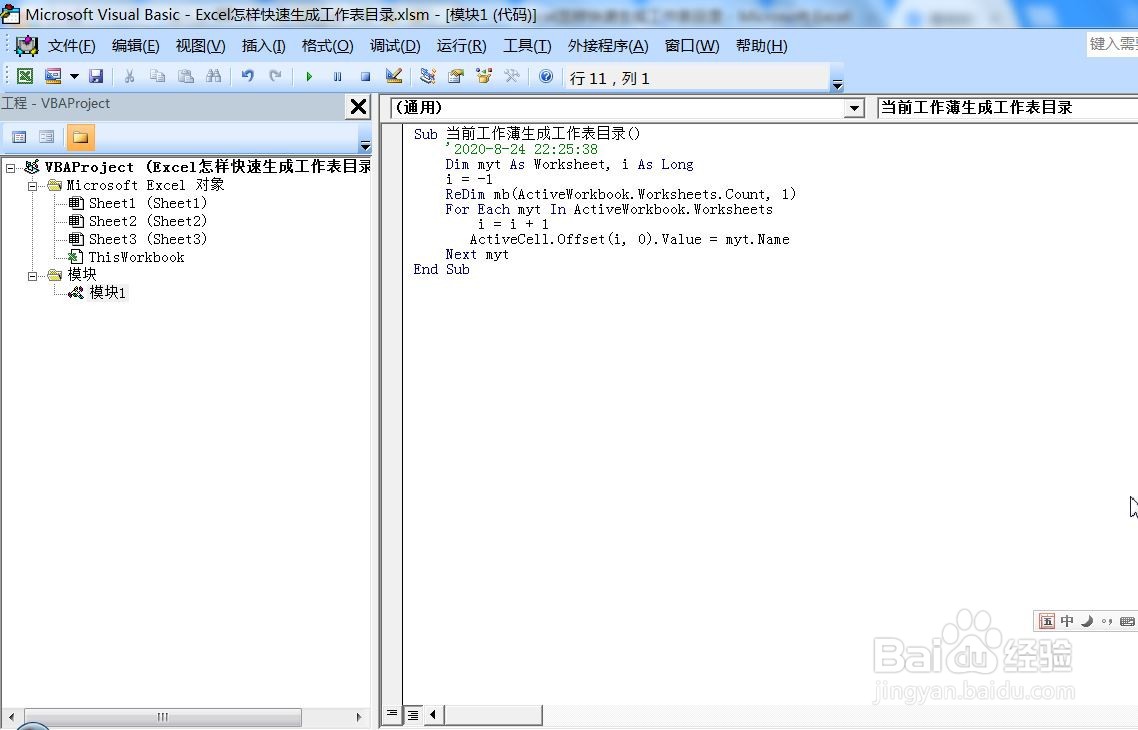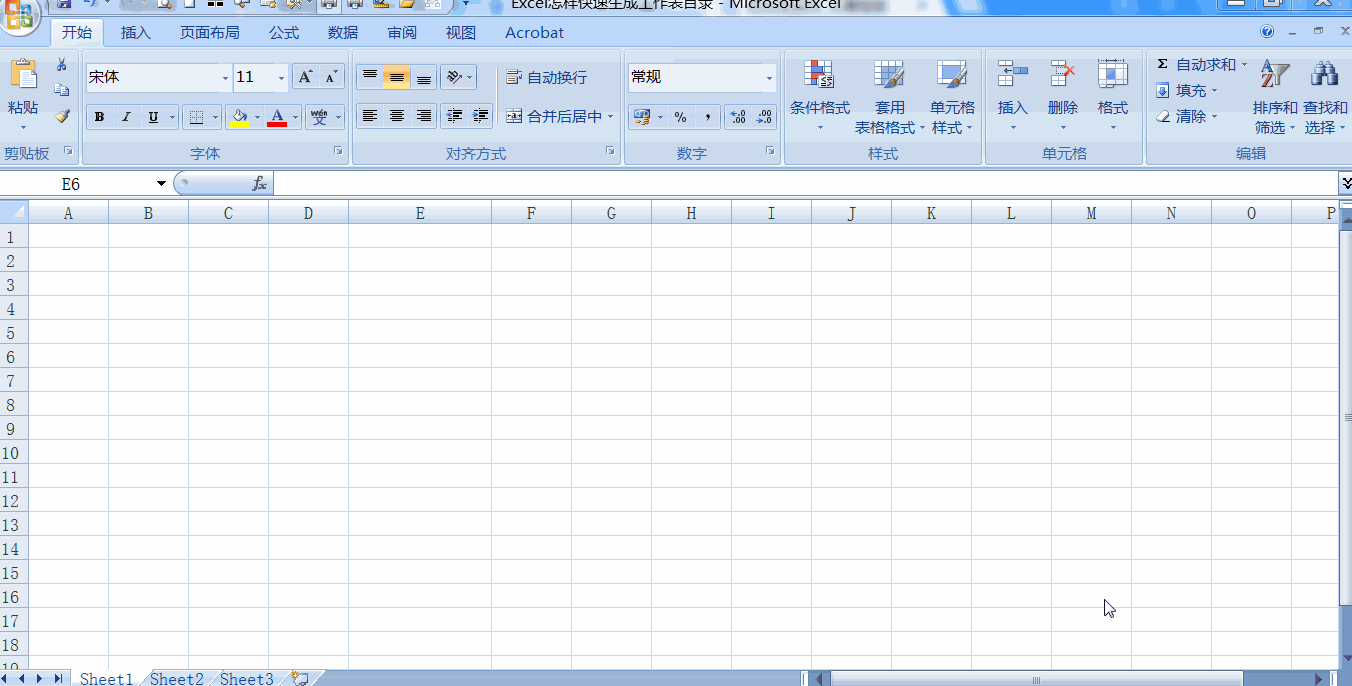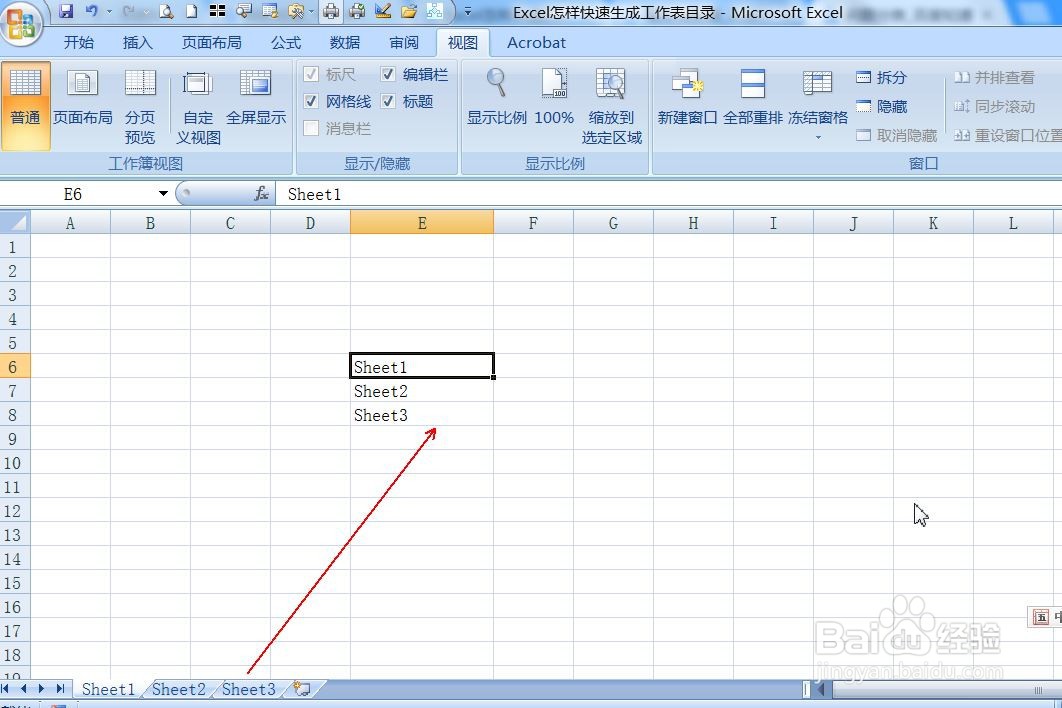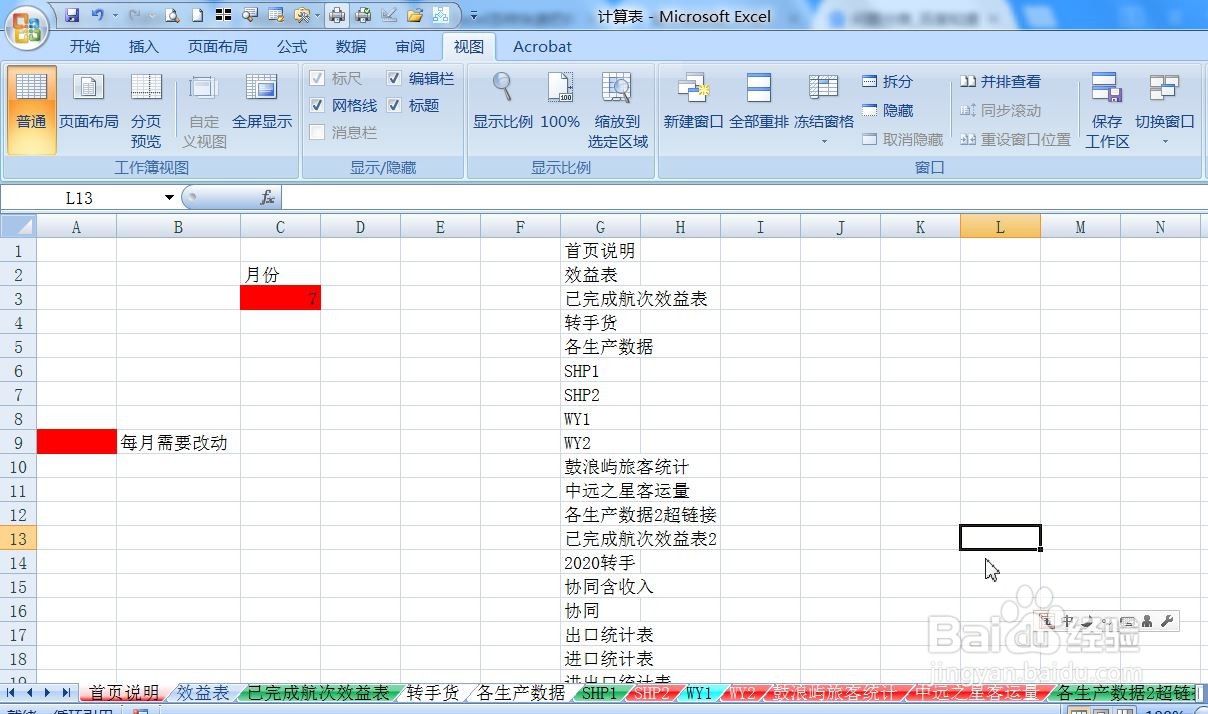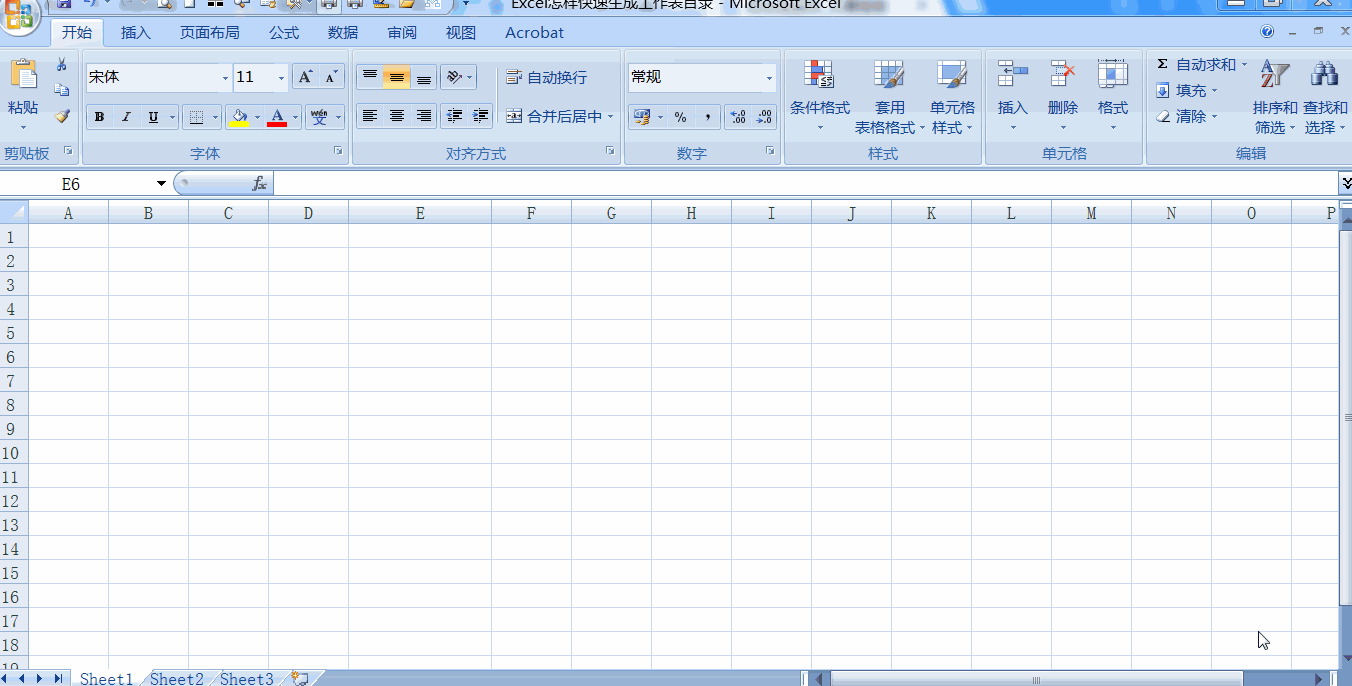Excel怎样快速生成工作表目录
1、首先打开Microsoft Office Excel 2007,新建文档并保存文件名《Excel怎样快速生成工作表目录.xlsm》(演示文件,下面代码复制到能运行宏的工作簿都可以)如图。
2、然后按下快捷键ALT+F11打开VBA(宏)编辑界面,然后点菜单栏【插入】下拉中列表中点【模块(M)】如图。
3、然后插入了一个模块1,在代码框中复制如下代码:Sub 当前工作薄生成工作表目录猾诮沓靥() '2020-8-24 22:25:38 Dim myt As Worksheet, i As Long i = -1 ReDim mb(ActiveWorkbook.Worksheets.Count, 1) For Each myt In ActiveWorkbook.Worksheets i = i + 1 ActiveCell.Offset(i, 0).Value = myt.Name Next mytEnd Sub
4、以上操作动态过程如下:
5、回到工作表窗口,运行【当前工作薄生成工作表目录】宏(菜单栏中点【视图】中下列表中【宏】列表【查看宏(V)】打开宏对方框,选该宏名,执行),在当前单元格下列出所有工作表名,运行过程如下图。
6、如果觉得这篇经验帮到了您,请点击下方的 “投票点赞" 或者“收藏”支持我!还有疑问的话可以点击下方的 “我有疑问”,谢谢啦!
声明:本网站引用、摘录或转载内容仅供网站访问者交流或参考,不代表本站立场,如存在版权或非法内容,请联系站长删除,联系邮箱:site.kefu@qq.com。
阅读量:35
阅读量:91
阅读量:29
阅读量:91
阅读量:76